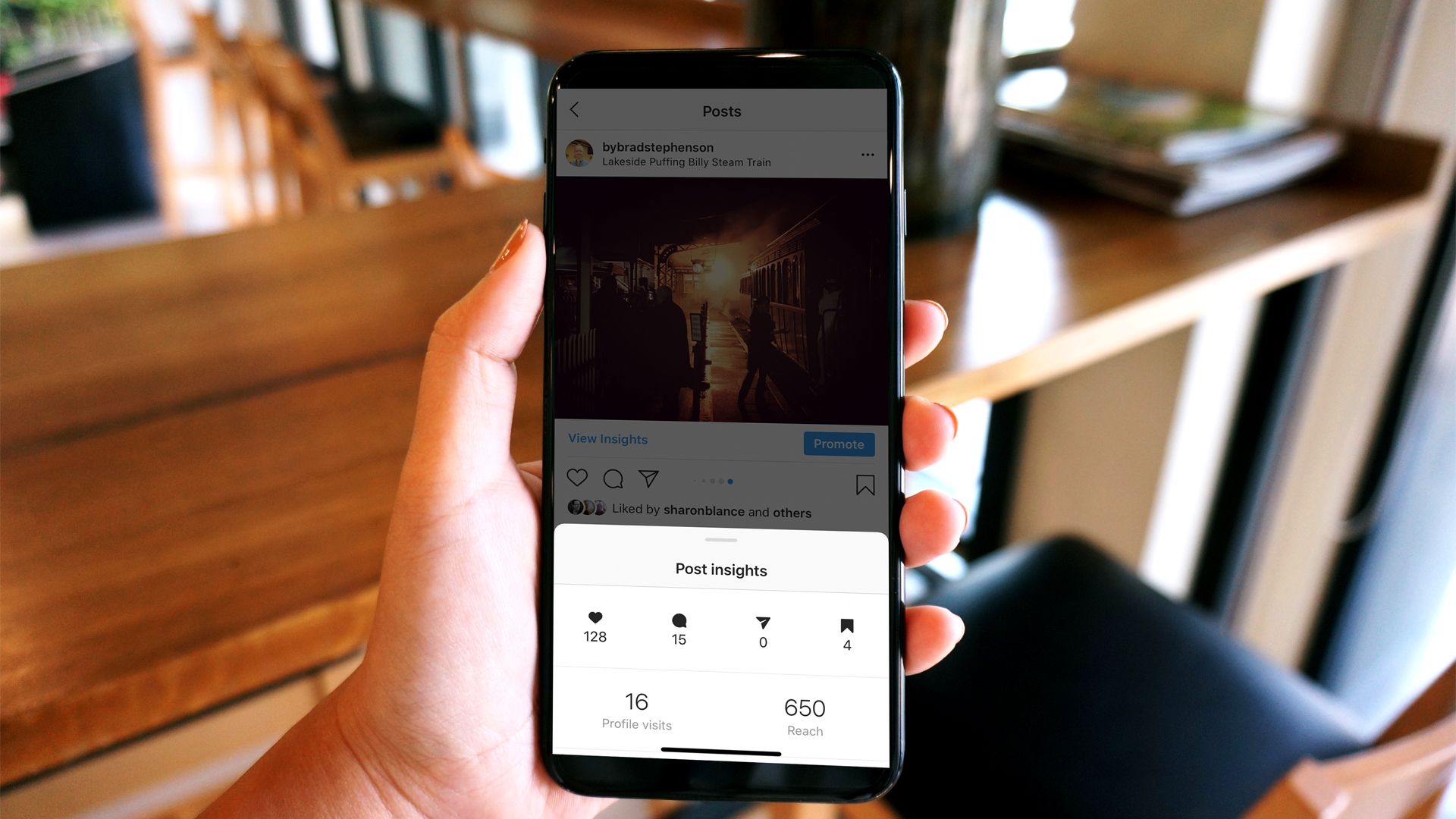Ini 7 Cara Mengatasi WiFi Aktif Tapi Tidak Bisa Internetan – Pernah atau bahkan sering mengalami tidak bisa konek internet menggunakan smartphone meskipun data seluler aktif? Tenang kamu tidak sendirian.
Masalah jaringan pada perangkat smartphone ini memang cukup sering dialami oleh sebagian besar orang yang menggunakan data seluler untuk internetan.
Tak jarang, masalah tidak bisa konek internet pada smartphone ini terjadi di saat ada keperluan mendesak, seperti submit tugas, deadline pekerjaan, hingga rapat online yang penting. Tentunya masalah ini tidak bisa dianggap sepele karena bisa menimbulkan kerugian, tak hanya untuk diri sendiri namun juga untuk orang lain.
Lantas, bagaimana sih cara mengatasi data seluler aktif tapi tidak bisa konek internet pada smartphone? Simak cara-caranya di bawah ini.
Daftar Isi :
7 Cara Mengatasi Tidak Bisa Konek Internet Meski Data Seluler Aktif
1. Aktifkan Airplane Mode
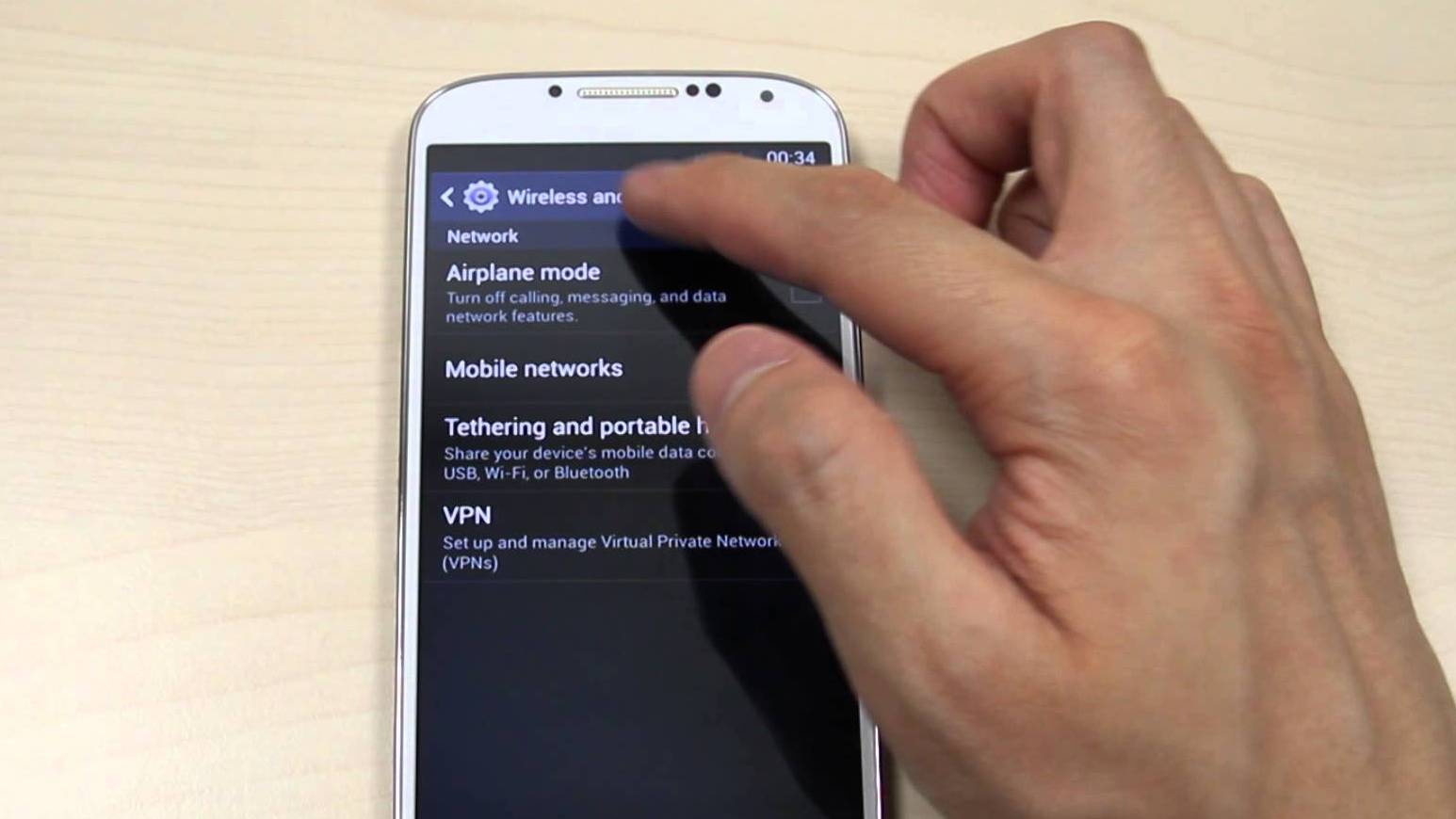
Cara paling ampuh untuk mengatasi smartphone tidak bisa konek internet meski data seluler aktif adalah dengan mengaktifkan airplane mode (mode terbang) untuk sementara waktu. Setelah beberapa detik, kemudian matikan kembali sehingga jaringan internet provider akan melakukan refresh dan mencari koneksi yang lebih baik. Sepele, tapi cara ini paling manjur untuk diterapkan.
Baca Juga : 7 Aplikasi Penguat Sinyal WiFi di Android
2. Restart smartphone

Selain mengaktifkan sementara mode Airplane, kamu juga bisa mencoba me-restart smartphone milikmu sambil tetap mengaktifkan mode tersebut. Setelah smartphone hidup kembali, kemudian kamu matikan mode Airplane tersebut. Cara ini terbukti ampuh untuk mengatasi smartphone yang tidak bisa konek internet di berbagai operator
3. Setting APN

Foto: Inwepo
Bila cara sebelumnya masih gagal, kalian bisa melakukan reset alias setting ulang APN operator yang kamu gunakan. Biasanya, ketika pengaturan APN diubah, maka koneksi internet juga akan mengalami perubahan entah itu lebih stabil, cepat, atau bahkan bisa hilang. Untuk itu, kamu harus melakukan reset APN secara tepat sesuai operator yang digunakan agar jaringan internet bisa aktif kembali secara normal.
Baca Juga : Cara Membobol Jaringan Wifi
Baca Juga : Mengenal Perbedaan Wi-Fi Security WEP, WPA, dan WPA2 Personal vs Enterprise
4. Ubah jaringan manual

Cobalah untuk mengubah jaringan seluler secara manual di smartphone kamu untuk mengatasi tidak bisa konek internet meski data seluler aktif. Misalnya, kamu sedang menggunakan jaringan 4G LTE only, maka kamu bisa alihkan dulu ke jaringan 3G atau 2G untuk sementara waktu. Tunggu beberapa saat, kemudian ganti lagi ke jaringan 4G LTE.
5. Cabut kartu SIM

Baca Juga : 2020 Terapkan Jaringan Internet 5G
Cara lainnya untuk mengatasi data seluler aktif tapi tidak bisa konek internet atau cara mengaktifkan data seluler yang tidak muncul, yaitu dengan melepas sementara kartu SIM yang kamu gunakan. Setelah beberapa saat, pasang kembali kartu SIM di perangkat smartphone. Setelah melakukan cara ini maka data seluler pun sudah bisa kembali digunakan dengan normal tanpa gangguan seperti sebelumnya.
6. Cek kuota internet
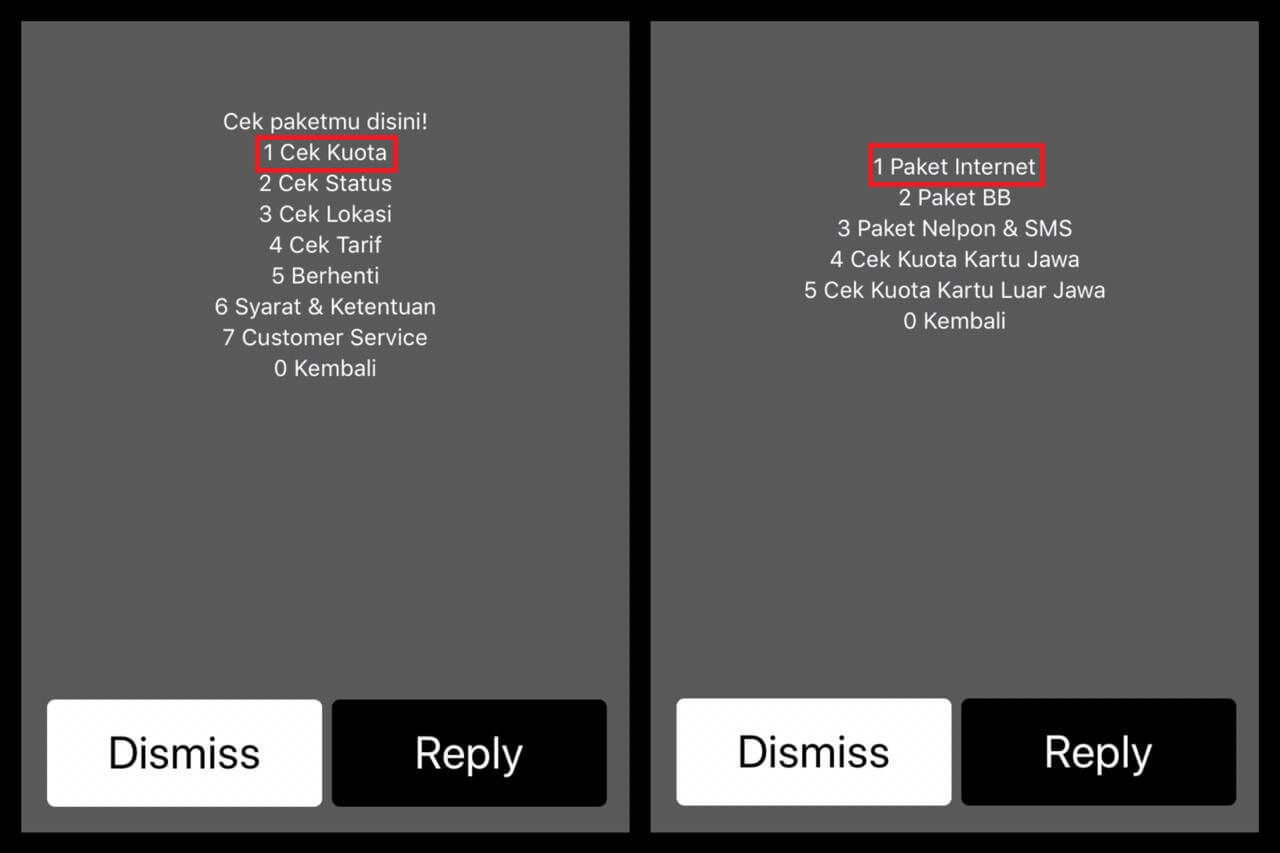
Sudah melakukan berbagai cara tapi smartphone masih belum bisa konek internet? Mungkin kamu tidak sadar bahwa kuota internet selulermu ternyata sudah habis! Coba cek kuota internet yang dimiliki terlebih dulu. Jika ternyata memang sudah habis, segera beli paket internet baru agar bisa konek internet lagi, ya!
7. Telepon Operator Seluler

Cara terakhir bila internetmu masih tidak bisa konek, telponlah pihak call center operator yang kamu gunakan. Jelaskan keluhanmu sedetail mungkin, nantinya pihak call center akan memberikan beberapa solusi terkait masalah jaringan yang sedang dialami. Umumnya panggilan seperti ini akan dikenakan tarif berbayar, jadi siapkan pulsa terlebih dulu ya! (teknologi.id)
Info ruanglab lainnya:
- Cara Ping Google untuk Tes Kecepatan Internet
- Begini Cara Mudah Mengganti Password WiFi IndiHome
- Begini Cara Memperkuat Sinyal WiFi Tanpa Aplikasi Tambahan